Windows 系统优化小技巧介绍
Windows 2003系统优化小技巧
1 开机不需要按 CTRL+ALT+DELETE
开始菜单->控制面板->管理工具->本地安全设置
本地帐户->安全选项
找到交互试登陆:不需要按CTRL+ALT+DELETE
设置为已启用
2 关机不提示,关机理由开始 -> 运行 -> gpeditmsc
计算机配置->管理模板->系统
右边找到显示关闭时间跟踪程序
设置为已禁用
3 开启主题开始 -> 运行 -> Servicesmsc找到 Themes, 设置为 自动,然后点 启动
4 开启声音开始 -> 运行 -> Servicesmsc找到 Windows Audio, 设置为 自动,然后点 启动
5 打开视频和声音的 DirectX 的硬件加速桌面属性,设置 -> 高级 -> 疑难问答 -> 硬件加速 -> 完全。
开始 -> 运行 dxdiag,打开 显示 选项卡,把3个分别都设置 启用;再打开 声音 选项卡,把中间的拖到 完全加速。
6 卸载 IE 增强的安全配置
开始菜单->控制面板->添加或删除程序->添加或删除Windows组件
找到 Internet Explorer 增强的安全配置,勾取消,然后下一步!
7Win2003无法使用移动硬盘解决方法Windows 2003 Server默认没有开启对移动设备(一般是USB设备)的支持,因此需要在机子上安装移动硬盘时,必须手工开启相应的服务(Removable Storage服务)才可以,具体的方法为:在“运行对话框中输入“servicesmsc并回车,打开“服务管理器窗口,找到 “Removable Storage服务并双击,在打开的对话框中单击“启动按钮即可。
8禁用限制可保留带宽开始菜单->运行->gpeditmsc->组策略->计算机管理->管理模板->网络->QoS数据包调度程序->限制可保留带宽->设置->选择“已禁用
9开启server 2003自动登录功能让Windows操作系统自动启动的方法有两种,一种适合于无域环境,一种适合于有域环境。如果计算机没有加入到域,可以按照下面的步骤让计算机自动登录:
(1)单击“开始→运行,并在“打工文本框中键入“control userpasswords2,并按回车键。
(2)在打开的“用户帐户页中,取消“要使用本机,用户必须输入用户名和密码复选框。
(3)然后按“Ctrl+Shift+A键,在弹出的“自动登录对话框中,在“用户名文本框中键入要自动登录的用户名,并在“密码和“确认密码密码框中,键入用户的密码,然后单击“确定按钮,并再次单击“确定按钮,完成设置。
如果计算机已经加入到域,则不能使用上述方法,这时候需要编辑注册表来实现,具体步骤如下。
(1)运行“regedit打开注册表编辑器,依次单击展开“HKEY_LOCAL_MACHINE/SOFTWARE/Microsoft/Windows NT/Current Version/Winlogon键值。
(2)检查下列键值是否存在,如果不存在,创建相应的键值,相应的键值属性为“字符串值。
需要的键值包括:
AutoAdminLogon,设置键值为“1时允许自动登录;DefaultUserName,对应名称为要自动登录的用户名,例如 Administrator,也可以加入域的名称,例如msftadministrator;Defaultpassword,键值对应要自动登录的用户名的密码;DefaultDomainName,键值为域名,例如msft等。
Windows 2003使用技巧荟萃
一、我的时代 玩转win 2003
秘笈、宝典之类的dd通常只在武侠小说里露面,故事里的主角往往无意间练得绝世武功从此扬名立万。如今,想熟练使用软、硬件产品,多看大家整理出的使用技巧绝对是一条有效的捷径。在这之中,尤其又以windows操作系统的技巧类文章出现次数最为频繁。
去年5月22日,微软发布最新的windows server 2003(以下简称Windows 2003)操作系统。不少玩家朋友已经体验到了它无穷魅力,作为Windows XP的服务器版本,windows 2003以其net的全新架构、更高的集成度、丰富的功能以及易用性成为新一代服务器操作系统。而对于个人玩家而言,优秀的稳定性和出色的多媒体性能,同样也是学习兼娱乐的最佳选择。我们在网上搜集了部分关于windows 2003的优化方法。不敢独享,希望能够对正在使用的朋友们有所帮助。大家也可以在文章评论里相互探讨,共同来玩转windows 2003。
几种取消Windows 2003关机提示的方法
1、编辑组策略
打开“开始-“运行,在“打开一栏中输入“gpeditmsc命令打开组策略编辑器,依次展开“计算机配置→“管理模板→“系统,双击右侧窗口出现的“显示‘关闭事件跟踪程序’,将“未配置改为“已禁用即可。
2、修改注册表
打开“开始→“运行,在“运行一栏中输入“Regedit命令打开注册表编辑器,依次打开HKEY_LOCAL_MACHINE\SOFTWARE\Policies\Microsoft\Windows NT,新建一个项,将其取名为“Reliability,而后在右侧窗口中再新建一个DWORD值,取名为“ShutdownReasonOn,将它的值设为0就可以了。
3、电源巧设置
进行电源设置最为简便,只要依次打开“开始“控制面板“电源选项,在出现“电脑选项属性点选“高级选项卡,将“在按下计算机电源按钮时设置为“关机,然后按“确定完成。当您需要关机时,只要直接揿下电脑主机上的电源开关或键盘上的Power键(需主板支持)就可直接完成关机动作了。
极品五笔输入法常用实用操作技巧六则
1、设置光标跟随状态
右键单击右下角的输入法提示图标,在弹出菜单中选择"属性",在弹出的"键盘属性"对话框中选中极品五笔输入法,再点击"属性",在弹出的对话框,将"光标跟随"选项去除,再点下确定钮就可以了。汉字提示栏以一个长条状显示在屏幕的最下边,丝毫不影响汉字的录入。
2、调整状态条的位置
由于输入法状态条的权限较高,因此,它总是在所有的窗口之上,有时候我们在输入汉字时,会出现输入法窗口遮住提示栏的情况,这时候只要用鼠标拖动输入法状态条到屏幕任意一个地方再松开鼠标即可。如我们将状态条放到了Word的标题栏上了,是不是有一点儿"万能悬挂输入法"的味道
3、输入法的缺省设置
固定使用极品五笔输入法的人,希望一打开机子就有极品五笔"伺候"。要实现这一点,只需打开"控制面板"中的"键盘"、"语言"、在"语言"栏中选中极品五笔输入法,然后点击"设置或默认"和"确定"按钮,最后重新开机即可。
4、迁移你的自定义词组
作为一个Windows的用户,恐怕重新安装操作系统是经常的事儿,但是一旦重新安装了操作系统之后,我们几乎又要重新安装所有软件。重新安装软件固然简单,但是我们自己定义的词组怎么办呢其实不要担心。极品五笔输入法的自定义词库文件名为jpwbemb,在平时,将此文件作一个备份。在使用时只需要将它们重新拷贝到目标文件夹下就可以了(Win95/98/Me操作系统,jpwbemb在WindowsSystem下,Win2000/Xp/2003操作系统,jpwbemb实际存放的位置与登录系统的用户名相关,一般在Documents and Settings你的用户名application DataMicrosoftIMEjpwb下)。
5、巧用极品五笔输入生僻字
极品五笔重码少、速度快。但有些GBK汉字它并不能输入。下述的方法让你使用极品五笔时,照样也能输入你常用的GBK汉字。
比如输入GBK""字。先使用某种能够输入GBK汉字的输入法,打出""字,并复制到剪贴板,然后切换到极品五笔,右键单击输入法状态条,选择"手工造词",并将""字粘贴到该框中;在"外码"框,键入""字的编码"LWXI",单击"添加"按钮。此时,""字及其编码出现在"词语列表"框中。之后,在极品五笔输入状态下,直接键入"LWXI"就可录入""字了。重复上述步骤把你常用到的GBK汉字如法炮制成极品五笔的词组,以后再需要这些生僻字时,你就可以直接用极品五笔输入它们了。
6、用全拼输入法反查极品五笔单字的编码
设置及使用方法如下:
设置:打开全拼输入法,用鼠标右键单击全拼输入法状态条左边"视窗"小图标,选择"设置…"调出输入法设置对话框,在编码查询框内选中"极品五笔"后确定。
使用:在今后的使用过程中,如果遇到不会输入的单字时,用全拼输入法输入这个单字,结束时可显示一个编码,这个绿色的编码就是该字极品五笔的编码。
WorldPress 使用技巧
下面是一些WorldPress 使用技巧(WP技巧),希望大家喜欢:
1、WP技巧之一:如何写好标题
好的标题会为你带来更多的访问量,所以在选择的时候一定要考虑清楚,以后尽量不要更改博客的标题,你的副标题应该是你用你这个博客做些什么的概括性介绍,简明扼要,起到画龙点睛的作用。
2、WP技巧之二:优化博客网址
搜索引擎对静态的网站情有独钟,所以说如果你的网址以php/asp/jsp等字符结尾,搜索引擎就会认为他长得丑,就不愿长期和他交往。而html /htm结尾的,搜索引擎就会经常拜访,因为那是美女。如果是apache服务环境,直接在后台“设置—固定链接中选择“自定义结构然后填写 /archives/%post_id%html这样就变成美女了,搜索引擎也就经常拜访了。Windows环境下搭建的请更改404页面,就能做到了。
3、WP技巧之三:更新服务通知(Ping)优化
还是在设置(Options),选择下一个叫做撰写(Writing)的选项,在页面的下方你将会看到更新服务的地址栏。这里你可以输入一些更新服务器,每行一个地址。它们是一些接受你的博客更新消息的网站,当您发布一篇新文章时,WordPress 会自动Piing下列地址,以通知这些网站你的博客有更新。这一步可以让你的博客更加社会化,同时通过这些更新服务器也可以给你的博客带来流量。
4、WP技巧之四:主题导航的优化
为了让你的主题对搜索引擎更加友好,进入网站后台,选择“模板(Presentation)- 模板编辑器(Theme Editor)。打开 headerphp 文件进行编辑,然后用下列代码替换中的“&所代表的内容:
以下为引用的内容:
echo – &ldquobloginfo(‘name’); } elseif (is_single() || is_page() ) { single_post_title(); }
elseif (is_search() ) { bloginfo(‘name’); echo “search results:; echo
wp_specialchars($s); } else { wp_title(,true); } >
5、WP技巧之五:使用标签功能
wordpress 23及以上版本开始自带了tag功能,只要你在文章当中使用了标签功能,wordpress 会为你的每个关键字生成一个页面。这样你就能获得大量的含关键字的内部链接。
6、WP技巧之六:在文章里面使用
在文章里面使用,不仅能够吸引读者的注意,还能够使用 alt 标签,title 标签,已经文件名。这些都可以在一定程度上增加文章的关键词。同时,还可以让你的文章出现在搜素里面。
7、WP技巧之七:正确的使用 H 标签
博客的标题,或者主要的关键词应该使用H1 标签。如果博客的副标题或者描述也含有关键词,那么应该加个H2标签。否则的话使用div标签就行了。 文章标题应该使用h2 标签。侧边栏的标题应该使用h3标签,或者是不加 H 标签。 很多模板的侧边栏标题都使用的是H2标签,包括wordpress 自带的默认模板也是。
SupeSite标签数据源的处理及页面标签的定义技巧
开发的CMS系统中模板引擎和标签的开发算是告一段落,而在Discuz的CMS系统SupeSite中借鉴到了很多东西,略作小记,好记性永远不如烂键盘。
当需要将页面解析成静态页面时,当然需要借助模板引擎去对标签作解析。而标签数据源的定义颇值得研究。
在先前的标签设计中,由于数据存储使用动态模型,所以并没有涉及到多张表的逐个定义标签解析。而在后期的开发中,脱离动态模型的表越来越多,而每一个表的数据解析,就需要去定义一个标签数据源,再对每一个数据源赋值,最后模板引擎作解析。而就在前段时间,下载了个SupeSite搭建系统做研究,发现其设计很精妙。
在其系统设计中有个叫“模块管理的东西,将各个数据源统一管理,使得读取数据最大化自定义且可以复用。
下面假设:想从资讯频道中读取某一子频道的内容,并且这些内容要满足一些查询条件,作为标签数据源,模板引擎解析后在页面显示。
▼SupeSite已经做成了向导模式,选择“资讯
▼生成block代码如下,注意其中的cachename,即数据源名称,很显然,SupeSite对其做了cache,可以在cache设置中配置更新时间间隔。而name为唯一标识。
▼页面中的调用
我们又发现SupeSite标签定义 细致 的一个地方:将标签放置与之间,这样做的好处显而易见,当模板引擎出错、预览模板时,由于是放置于html注释之间,所以不会破坏页面结构,很好的设计。
SupeSite这样的设计完全将用户需求又转交给了用户,让用户去自定义数据源,以满足各类需求,且维护数据源极其方便。
而SupeSite这样的设计又有 一个缺点 :当修改了block内容后,所有引用到此block的页面都需要修改,既然已经有了唯一的block name,那么在页面中数据源只需填写name,具体的数据读取参数使用数据库作一一对应,那么当修改了name对应的数据读取参数后,页面中的name不需要变化,那么模板完全不需要作任何调整,不知SupeSite设计时是如何考虑这一点的。
在我目前开发的系统中,我已将此设计思路用于当前的数据源管理中,且修正了SupeSite的一个设计缺点,可以很完美的应对各类特殊查询需求,一劳永逸。不断地思考,不断地学习借鉴,进步方能神速!
一个网站,有好多页面,但是总有一部分内容每个页面都会用到,比如页眉、页脚、侧边栏等,这些内容都可以构建在单独的文件中,每个页面都可以调用它们,省去重复的代码。
headerhtml和footerhtml就是这样的文件。
其中headerhtml文件包含头部导航及以上的内容,footerhtml就是页面底部的内容。
默认的首页就不显示边栏 首页设置方法是:后台-界面-界面设置-论坛首页-显示边栏
主题列表页的设置方式是:后台-界面-界面设置-主题列表页-左侧版块导航宽度(为0的时候不显示,其他时候显示)
这些天一直在更换试用各种博客程序,从ASP的PJBlog到PHP的SaBlog-X,在本地电脑上是安装了又卸载,以期从中找到一款适合自己的优秀的博客系统,我想或许有很多人也会面对我今天所遇到的问题,那么就将我这这些天以来试用过的国产博客程序归结到下面,也权当给大家做一个索引,或者就算是抛砖引玉吧!
博客程序按照语言类别进行分类,比较便于整理,时下博客程序采用的编程语言主要有下面几类:ASP、ASPnet、PHP、CGI、JSP等,其中现在最为火爆的非PHP莫属,并且随着现有PHP主机价格的走低,可以想见的是PHP博客程序的普及大幕才刚刚展露它的一角!而基于ASP语言自身的局限,该类博客程序的发展也要受到影响,其实这些也可以从现在流行的论坛程序看出,PHP与ASPnet正在走向主流或者说现在已经成为主流!
我选择博客程序有这么几点要求:首先,程序是免费的;其次,简洁但不简单;其三,拥有友好的后台操作;再者,最好可以支持友好的URL(静态化URL)等。对于模板与插件倒不是很感冒,当然比较偏好侧边栏右置的模板,至于插件,如果能够给读者提供一些方便最好,不是的话,宁可不安装。
http://webetacn/action=show&id=1447
好了,下面就把我自己接触过的ASP、PHP以及其他类型的程序归结到下面,给后来者一个参考:
1、ASP类
11、L-Blog:
程序简介:由Loveyuki(卫慧杰)自主开发的基于ASP+Access的小型单用户博客系统,也是我接触并使用的第一个博客程序。其功能简洁使用,比较符合刚刚接触独立建博的用户。本来Loveyuki对程序的更新很勤奋的,后来不知是何种缘故停止了开发与更新,现在就连官方站点也处于关闭状态。据悉,Loveyuki曾供职于i170,后突然离职,现情况不明,但是感兴趣的朋友可以去i170看一下他的博客。
官方站点:http://wwwloveyukicom/(已经打不开)
12、LBS
程序简介:开发者是SiC/CYAN,早期基于L-Blog架构,自从LBS2推出以后,大部分程序属于自己原创,该程序简单高效、速度快、全英文,界面用的是XHTML+CSS构架,比较合理,但是由于作者是Maxthon开发组的成员,这也造成程序更新速度相当慢。目前基本已经停止了对主程序的开发与更新,最近的一次是发布修补漏洞程序。对于Spam,与下面将要介绍的PJBLog一样,显得办法不多。
官方站点:http://wwwvoidlandcom/blog/
13、Z-Blog
程序简介:由zxasd(朱煊)和sipo(刘星晨)联合开发的ASP+Access的单用户博客系统,其创始人是zxasd。我曾经体验过一段时间(V16Plus)后来由于个人原因(主要是不喜欢该程序的后台)而放弃,因此未做长期使用,但是现在使用该程序的人非常多,其中我理解最重要的一点原因就是该博客程序支持生成静态文件,而这个功能便于搜索引擎对站点文章的收录。而且两位开发者比较勤奋,其官方论坛也比较活跃。
官方站点:http://wwwrainbowsoftorg/
14、PJBlog
程序简介:由PuterJam(舜子)独自开发的基于ASP+Access的单用户博客系统,其初始开发阶段参考过LBLOG和PLblog。该博客系统以其丰富的可扩展功能、丰富的插件和模板而著称,在国内拥有大批的用户,然而不知道是由于舜子供职于腾讯后(负责Q-zone的前台JS设计)精力受限还是源码被小偷盗窃的缘故一度更新缓慢,现在最新的版本是v27,主要解决了前一个版本的Spam问题等,但感觉效果不是很理想。该系统也是我使用时间最长的程序,最主要是喜欢他的后台,给人的感觉是完善、人性化、强大又不失简洁,而且布局也是我比较喜欢的,当然还有一点就是该博客系统支持前台直接发表日志!至于其他的功能就不赘述了,喜欢写博客并且有ASP空间的同学不妨试试看!同Z-Blog一样,其官方支持论坛也是很有人气,比较活跃!
官方站点:http://wwwpjhomenet/
15、Dlog
程序简介:暂无
官方地址:http://wwwduoluocom/
16、小结:国产的ASP程序不止上述五款博客程序,但其中前四款是比较主流的程序,上述博客程序适合刚刚接触独立建博的用户,从中可以跟着学习很多的知识。如果你想选择ASP博客程序的话,推荐你选择Z-Blog,当然也考虑PJBlog。
2、PHP类
21、O-Blog
程序简介:由风色(ShiShiRui)开发的一款给人感觉清新简洁而功能全面的基于PHP+MySQL环境的单用户博客程序,其主要特色对静态URL生成有很大的灵活度,而且系统后台采用类似Discuz!40的左侧导航设计,但是作者由于学业问题,目前已暂停开发该程序,但是作者还会发布重大漏洞补丁,因而用户还是可以下载并使用该程序的。
官方站点:http://wwwphpblogcn/
22、BO-Blog
程序简介:由Bob Shen(论坛程序BMForum核心开发成员)开发的一款单用户博客程序,界面华丽(模板丰富),功能强大(插件超多),最初是采用PHP+文本数据库,后转投PHP+MySQL阵营,现在可以说在PHP类单用户博客中占有首屈一指的地位,但是同样程序的整体开发也是比较缓慢。
官方站点:http://wwwbo-blogcom/
23、SaBlog-X
程序简介:由angel独自开发的基于PHP+MySQL的单用户博客程序,以其简洁、安全、高效等特点吸引了众多用户的目光,现在本博就是采用该程序,同时作者也是Discuz! Lite版本的制作者,或许是受Discuz!影响,后台操作很是类似;该博客程序现有的插件以及模板相对较少,但是其发展空间应该还是很大的,现有阶段比较适合对博客功能要求不高的用户。在执行速度方面,相比较PJBlog来说,速度快很多。
官方站点:http://wwwsablognet/
24、F2Blog
程序简介:国内拥有开发成员最多的博客系统(拥有11个人的开发团队),同样基于PHP+MySQL环境,其最主要的特点有:可以与PJBlog共用皮肤、集成多个博客程序的优点(例如WordPress、TT等),后台操作类似SaBlog-X(这一点比较找人喜欢),而且预先安装大量的插件,这就省去了用户不少的麻烦。感觉比较适合需求界面华丽、功能丰富的用户,如果你不喜欢SaBlog-X的简单,那么推荐你使用这款程序。
官方站点:http://wwwf2blogcom/
25、C-Blog
程序简介:暂无
官方地址:http://saysaycn/
26、ExBlog
程序简介:暂无
官方地址:http://wwwexblognet/
27、小结:是的,这里并没有WordPress的名字,这篇写的主要是国内开发的博客程序,所以不好意思,我在后面还会陆续介绍的(卖个关子,嘿嘿^^)。国内PHP博客程序的发展现在势头良好,用户也像PHP语言的效率一样而逐步增加起来,真是希望这些程序开发者能一直保持激情与斗志,因为那样才是我们这些用户的福音。
3、ASPNET类
31、ZJ-Blog
程序简介:基于ASPnet 11环境开发的单用户博客程序,支持Access和MySQL两种数据库,其最大的特点是采用net开发并大量的使用了Ajax技术,本人还没用使用过此程序但是直觉上觉得大量应用Ajax也未必是一件好事,个人觉得给用户适当的体验或许更能引起用户的兴趣。当然用户其实最关心的并非是这些技术问题,而是程序的功能与界面以及安装运行环境。当然使用微软力推的net环境开发,其前景还是应该被看好的。
官方站点:http://wwwzj-blogcom/
4、JSP类
41、DLOG4J
程序简介:暂无
官方地址:http://dlog4jsourceforgenet/
5、CGI类
6、小结:其实国内程序员开发的博客系统远远不止上面提及到的这些,从上面的统计可以看出目前国内博客系统主要集中在两类ASP与PHP,其中前者由于对架设环境的低要求而在国内流行的很广,但现在PHP的迈步赶上也给了用户更多的选择,这也使得原有的博客程序江湖变得更加的“血雨腥风”。
出处:http://webetacn/action=show&id=1447

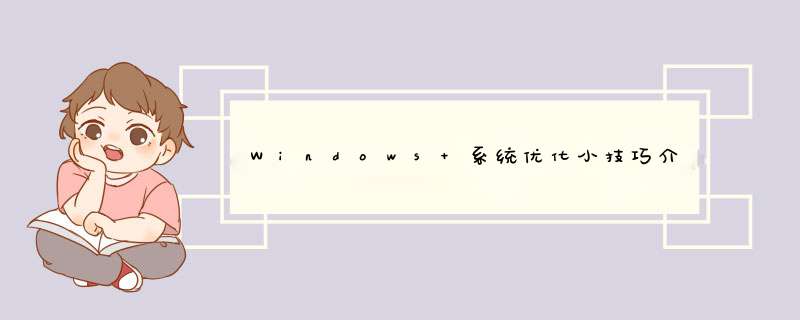





0条评论